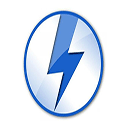- 软件介绍
- 下载地址
endnote x8是由Thomson Scientific公司专门为科研人员以及学生群体打造的一款超级强大的文献管理软件,有数以百万计的研究人员、学生和图书管理员使用,同时在这里还为用户提供了超多人性化且贴心的功能,其中包含:在线搜索文献、建立文献库和图片库、定制文稿、引文编排、文献检索工具、文摘和全文的管理工具以及引文编排工具等多种功能,这样就可以更好的帮助用户在线文献搜索。而且,值得一说的是,在这里还能够随意的允许用户对文献进行加入文本、图像、表格以及方程式等内容,甚至还支持链接添加以及自动编辑排版,并也可以通过它在电脑和网络账号之间自由添加或者移动文件附件,查看和批注PDF文件,并自动更新参考文献,功能十分的强大。
另外,endnotex8集成了目前国际期刊的参考文献格式有3776种,写作模板几百种,其中还涵盖各个领域的杂志,用户可以方便地使用这些格式和模板,给了用户一个新的选择权利,可以自由的编辑文献,很实用,甚至还添加了分组功能,这可以说是整理文献的一个重要功能了,而本程序最多支持二级分组,虽然看着有点少,但是也绝够用了的哦,同时还可以方便地扩展任何语言参考书目,允许用户创建任意大小的文献库,可以说使用起来非常的不错。此外在这里还对图标进行了全面的更新设计,由之前X7的暖色系改成了冷色系的蓝调,这两个版本的图标上发生了巨大的差异,以前的图标不仅颜色改变了,而且样式也改变了,全新的图标界面给人焕然一新的感觉。
ps:今天小编带来的是endnote x8中文破解版,内附有注册码以及汉化补丁,能够完美的激活该软件以及对其进行汉化,用户可以免费使用软件中的所有功能,下文还为大家准备了详细的图文安装教程,有需要的朋友欢迎前来下载体验。

支持 Windows 7,Windows 8,Windows 8.1 和最新的 Windows 10,苹果操作系统支持范围从 Mac OS X 10.10 到 Mac OS X 10.12。Word 支持最新的 Word 2016。
2、重新设计了图标
图标重新进行了设计,由X7 的暖色系改成了冷色系的蓝调。 两个版本的图标上的巨大差异。以前的图标不仅颜色改变了,而且样式也改变了。这恐怕要适应两天才行。
3、改进查找文献更新功能
改进了查找文献更新功能。 X7 查找文献更新后,只有两个选项「Update All Fields」和「Update Empty Fields」,更贴心一些,给了用户一个新的选择权利「Edit Reference」,可以自我编辑文献。
4、改进数据库同步功能
数据库未同步时,在组面板中显示「Configure Sync …」,如果配置了同步功能,则显示为「Sync Status」。支持最多同步 100 万篇文献(这几个零我数了半天~~~),5000 个分组,5000 个群组,附件存储没有空间限制。但是可悲的是我在网页端还是没有看到二级分组功能,这有点蛋疼。分组功能是整理文献的一个重要功能,X8 最多支持二级分组,这有点少了。但是同步后在网页端却还是没有二级分组功能。
5、组面板中添加了一个新工具
在左侧的组面板中,添加了一个新的工具,可以把最近添加的文献分成几个时间段内添加的,一般有 24 小时内添加的,7 天内添加的,14 天内添加的和最近 30 天内添加的。这样或以更细致的划分添加文献的时间。
5、改进共享功能
现在共享数据库的人数增加到了 100 位。而且所有共享的同事对数据库进行的改变可以在X8 中一目了然。可以看到有谁加入了共享,有谁对数据库进行了更改,到底更改的啥内容等等信息一目了然。
6、增加了内置的输出格式
内置的杂志的参考文献格式更多了,达到了6000 余种。不过如果是默认安装的话没这么多,不到 500 种输出格式是X8 默认安装的。如果想安装全部的输出格式,要自定义安装。如何自定义安装可以详见:软件的安装及注意事项。简要的说是在出现「Select Installation Type」,选择「 Custom」,然后在出现「Select Features」,选中「Additional Styles」。同理「 Additional Filters」和「Additional Connections」选中是安装全部的滤件和连接文件。不过我现在真不建议全部安装这些东西,因为太拖速度了。比如如果找一个输出格式的时候,打开格式管理器那个加载的慢啊,如果你电脑配置一般般的话。如何提升运行速度可以参阅:在 Word 中插入文献时电脑变卡的解决方法和软件在插入大量文献时出现错误怎么破
7、Help 菜单添加新内容
对帮助菜单进行了改进,在Help菜单中添加一项新的下载插件功能,不过试用一下基本是废的。

2、鼠标双击“ENX8Inst、exe”运行,进入安装向导点击“next”

3、将激活码复制到安装页面中点击“next”

4、选择第一项“I accept the license agreement”(同意相关许可协议)

5、点击“browse、、、”可以更改安装位置,默认路径为C:\Program Files (x86)\EndNote X8\

6、当安装结束后点击“finish”退出安装向导

7、先不要运行软件,回到刚才解压的文件夹内将“ X8 CWYW”和“、exe”一起复制到软件的安装目录中,【默认路径为:C:\Program Files (x86)\EndNote X8\】,在出现窗口中选择第一项“替换目标中的文件”

8、最后运行软件即可看到已经是中文界面并成功授权,可以免费使用

2、建立文献库和图片库:收藏,管理和搜索个人文献和图片、表格。
3、定制文稿:直接在Word中格式化引文和图形,利用文稿模板直接书写合乎杂志社要求的文章。
4、引文编排:可以自动帮助我们编辑参考文献的格式。
5、文献检索工具:可以在软件界面搜索多个数据库,而无需逐一打开数据库网站。
6、文摘及全文的管理工具:可以帮助我们高效管理大量的文献信息。
7、引文编排工具:可以自动帮助我们编辑参考文献的格式。

2、点击“导出/参考文献”

3、新出来的界面如下

4、在新出来的界面左侧文献导出格式选中“Endnote”

5、点击导出按钮,得到下图

6、保存文件至需要的位置,然后打开endnote-依次点击文件-导入-文件即可

以前可以通过 File-Import-File 或 Fold 功能导入文献或者目录。此次X7的PDF自动导入更省事。可以为X7指定一个文件夹,只要该文件夹的新的 PDF 下载,X7就可以自动导入,完全不用人干预。省事吧!连手动导入都省了。
2、PDF 自动重命名:PDF Auto Renaming Options
以前通过 File-Import-File 或 Fold 功能导入的文献或者通过 File Attachments 添加的附件,PDF 文件名都以原始名称。这样做的坏外有很多,因为很多下载的文章名称都是一些无意义的名字,如数字和字母的组合。在软件中存档文件夹内也是以这些名字命名的。因此找起来很不方便。谁知道一串数字和字母下面的文献是什么内容。需要一个个的打开看看才知道。此处X7升级更新了可以自动重命名功能:PDF Auto Renaming Options。可以根据设定的规则自动重命名新添加的 PDF 文档。
3、PDF 导入自动分组:PDF Import & Create a Group Set
以前导入 PDF 时都在导入到一个临时文件夹内,原有的文件夹层次就没有。此次X7导入时可以保留原文件夹目录层次,再也不会一个个为每个导入的文献分目录了。
4、参考文献分组功能:Categorize References
以前软件插入的文献是杂志图书在一起。X7此次更新了可以为插入的参考文献分组功能,根据文献的性质为分期刊、图书、硕博论文等。
5、PowerPoint 插入功能
以前的程序不能在 PowerPoint 中插入文献,此次X7更新了可以为 PowerPoint 插入引文的功能。但是本功能仅限于 Windows 版本,Mac 版本未提供本功能。
6、可查询 PDF 标注文字
自X5就推出 PDF 标记(Sticky Note)功能,並可在查询功能中查到标记的文字。
7、 Sync 同步功能进一步加强
EndNote Web 中的共享群组(Shared groups),在X7进行同步 (Sync)後,客户端会出现 Share groups。另外,X7还支持客户端与 ipad 版EndNote之间的同步。
8、改进阅读与未读(Read/Unread)及评分(Rating)功能
软件推出了阅读状态(Read/Unread)和评分(Rating)功能,这一功能的增加太有用了!具体的使用今后再说。在X7中这两项功能进行了轻度的改进。在软件中,所有 Unread 文献均以粗体显示,而在X7中可以选择未读文献不以粗体显示。
9、新增文献类型:Podcast、Interview、Press Releases
手动新建文献时,文献类型更丰富,新增加了 Podcast、Interview、Press Releases 等类型。
10、手动更改 Library 位置
可以通过手动拽的访求更改 Library 位置顺序。
CTRL + CLICK 自由选择多个参考文献条目
SHIFT + CLICK 选择连续多个参考文献条目
CTRL + E 打开选择的参考文献条目
CTRL + W 关闭活动窗口
CTRL + SHIFT + W 关闭与活动窗口同类型的所有窗口
TAB 在打开的参考文献编辑窗口内跳到一个编辑字段
SHIFT + TAB 在打开的参考文献编辑窗口内跳到一个编辑字段
CTRL + D 删除一条参考文献
CTRL + A 全选/全不选
CTRL + F 打开搜索参考文献数据库窗口
CTRL + Y 启动拼写检查器(打开至少一条参考文献条目的情况下有效)
CTRL + R 对组内的参考文献条目批量进行文本替换
CTRL + H (CTRL+M)显示所有参考文献条目
CTRL + G 打开参考文献指明的网址链接
CTRL + J 在打开的参考文献中查找词或短语
收起介绍
展开介绍
另外,endnotex8集成了目前国际期刊的参考文献格式有3776种,写作模板几百种,其中还涵盖各个领域的杂志,用户可以方便地使用这些格式和模板,给了用户一个新的选择权利,可以自由的编辑文献,很实用,甚至还添加了分组功能,这可以说是整理文献的一个重要功能了,而本程序最多支持二级分组,虽然看着有点少,但是也绝够用了的哦,同时还可以方便地扩展任何语言参考书目,允许用户创建任意大小的文献库,可以说使用起来非常的不错。此外在这里还对图标进行了全面的更新设计,由之前X7的暖色系改成了冷色系的蓝调,这两个版本的图标上发生了巨大的差异,以前的图标不仅颜色改变了,而且样式也改变了,全新的图标界面给人焕然一新的感觉。
ps:今天小编带来的是endnote x8中文破解版,内附有注册码以及汉化补丁,能够完美的激活该软件以及对其进行汉化,用户可以免费使用软件中的所有功能,下文还为大家准备了详细的图文安装教程,有需要的朋友欢迎前来下载体验。

endnote x8新功能
1、改进兼容性支持 Windows 7,Windows 8,Windows 8.1 和最新的 Windows 10,苹果操作系统支持范围从 Mac OS X 10.10 到 Mac OS X 10.12。Word 支持最新的 Word 2016。
2、重新设计了图标
图标重新进行了设计,由X7 的暖色系改成了冷色系的蓝调。 两个版本的图标上的巨大差异。以前的图标不仅颜色改变了,而且样式也改变了。这恐怕要适应两天才行。
3、改进查找文献更新功能
改进了查找文献更新功能。 X7 查找文献更新后,只有两个选项「Update All Fields」和「Update Empty Fields」,更贴心一些,给了用户一个新的选择权利「Edit Reference」,可以自我编辑文献。
4、改进数据库同步功能
数据库未同步时,在组面板中显示「Configure Sync …」,如果配置了同步功能,则显示为「Sync Status」。支持最多同步 100 万篇文献(这几个零我数了半天~~~),5000 个分组,5000 个群组,附件存储没有空间限制。但是可悲的是我在网页端还是没有看到二级分组功能,这有点蛋疼。分组功能是整理文献的一个重要功能,X8 最多支持二级分组,这有点少了。但是同步后在网页端却还是没有二级分组功能。
5、组面板中添加了一个新工具
在左侧的组面板中,添加了一个新的工具,可以把最近添加的文献分成几个时间段内添加的,一般有 24 小时内添加的,7 天内添加的,14 天内添加的和最近 30 天内添加的。这样或以更细致的划分添加文献的时间。
5、改进共享功能
现在共享数据库的人数增加到了 100 位。而且所有共享的同事对数据库进行的改变可以在X8 中一目了然。可以看到有谁加入了共享,有谁对数据库进行了更改,到底更改的啥内容等等信息一目了然。
6、增加了内置的输出格式
内置的杂志的参考文献格式更多了,达到了6000 余种。不过如果是默认安装的话没这么多,不到 500 种输出格式是X8 默认安装的。如果想安装全部的输出格式,要自定义安装。如何自定义安装可以详见:软件的安装及注意事项。简要的说是在出现「Select Installation Type」,选择「 Custom」,然后在出现「Select Features」,选中「Additional Styles」。同理「 Additional Filters」和「Additional Connections」选中是安装全部的滤件和连接文件。不过我现在真不建议全部安装这些东西,因为太拖速度了。比如如果找一个输出格式的时候,打开格式管理器那个加载的慢啊,如果你电脑配置一般般的话。如何提升运行速度可以参阅:在 Word 中插入文献时电脑变卡的解决方法和软件在插入大量文献时出现错误怎么破
7、Help 菜单添加新内容
对帮助菜单进行了改进,在Help菜单中添加一项新的下载插件功能,不过试用一下基本是废的。
endnote x8中文破解版安装教程
1、在本站下载好数据包后进入解压得到endnote x8安装程序和汉化补丁以及注册码
2、鼠标双击“ENX8Inst、exe”运行,进入安装向导点击“next”

3、将激活码复制到安装页面中点击“next”

4、选择第一项“I accept the license agreement”(同意相关许可协议)

5、点击“browse、、、”可以更改安装位置,默认路径为C:\Program Files (x86)\EndNote X8\

6、当安装结束后点击“finish”退出安装向导

7、先不要运行软件,回到刚才解压的文件夹内将“ X8 CWYW”和“、exe”一起复制到软件的安装目录中,【默认路径为:C:\Program Files (x86)\EndNote X8\】,在出现窗口中选择第一项“替换目标中的文件”

8、最后运行软件即可看到已经是中文界面并成功授权,可以免费使用

软件功能
1、在线搜索文献:直接从网络搜索相关文献并导入到Endnote的文献库内。2、建立文献库和图片库:收藏,管理和搜索个人文献和图片、表格。
3、定制文稿:直接在Word中格式化引文和图形,利用文稿模板直接书写合乎杂志社要求的文章。
4、引文编排:可以自动帮助我们编辑参考文献的格式。
5、文献检索工具:可以在软件界面搜索多个数据库,而无需逐一打开数据库网站。
6、文摘及全文的管理工具:可以帮助我们高效管理大量的文献信息。
7、引文编排工具:可以自动帮助我们编辑参考文献的格式。
endnote x8使用教程
1、在网站中查找自己需要引用的文献,分别在左侧的方框选中。
2、点击“导出/参考文献”

3、新出来的界面如下

4、在新出来的界面左侧文献导出格式选中“Endnote”

5、点击导出按钮,得到下图

6、保存文件至需要的位置,然后打开endnote-依次点击文件-导入-文件即可

软件特色
1、PDF 自动导入:PDF Auto Import Folder以前可以通过 File-Import-File 或 Fold 功能导入文献或者目录。此次X7的PDF自动导入更省事。可以为X7指定一个文件夹,只要该文件夹的新的 PDF 下载,X7就可以自动导入,完全不用人干预。省事吧!连手动导入都省了。
2、PDF 自动重命名:PDF Auto Renaming Options
以前通过 File-Import-File 或 Fold 功能导入的文献或者通过 File Attachments 添加的附件,PDF 文件名都以原始名称。这样做的坏外有很多,因为很多下载的文章名称都是一些无意义的名字,如数字和字母的组合。在软件中存档文件夹内也是以这些名字命名的。因此找起来很不方便。谁知道一串数字和字母下面的文献是什么内容。需要一个个的打开看看才知道。此处X7升级更新了可以自动重命名功能:PDF Auto Renaming Options。可以根据设定的规则自动重命名新添加的 PDF 文档。
3、PDF 导入自动分组:PDF Import & Create a Group Set
以前导入 PDF 时都在导入到一个临时文件夹内,原有的文件夹层次就没有。此次X7导入时可以保留原文件夹目录层次,再也不会一个个为每个导入的文献分目录了。
4、参考文献分组功能:Categorize References
以前软件插入的文献是杂志图书在一起。X7此次更新了可以为插入的参考文献分组功能,根据文献的性质为分期刊、图书、硕博论文等。
5、PowerPoint 插入功能
以前的程序不能在 PowerPoint 中插入文献,此次X7更新了可以为 PowerPoint 插入引文的功能。但是本功能仅限于 Windows 版本,Mac 版本未提供本功能。
6、可查询 PDF 标注文字
自X5就推出 PDF 标记(Sticky Note)功能,並可在查询功能中查到标记的文字。
7、 Sync 同步功能进一步加强
EndNote Web 中的共享群组(Shared groups),在X7进行同步 (Sync)後,客户端会出现 Share groups。另外,X7还支持客户端与 ipad 版EndNote之间的同步。
8、改进阅读与未读(Read/Unread)及评分(Rating)功能
软件推出了阅读状态(Read/Unread)和评分(Rating)功能,这一功能的增加太有用了!具体的使用今后再说。在X7中这两项功能进行了轻度的改进。在软件中,所有 Unread 文献均以粗体显示,而在X7中可以选择未读文献不以粗体显示。
9、新增文献类型:Podcast、Interview、Press Releases
手动新建文献时,文献类型更丰富,新增加了 Podcast、Interview、Press Releases 等类型。
10、手动更改 Library 位置
可以通过手动拽的访求更改 Library 位置顺序。
快捷键
CTRL + N 新建参考文献条目CTRL + CLICK 自由选择多个参考文献条目
SHIFT + CLICK 选择连续多个参考文献条目
CTRL + E 打开选择的参考文献条目
CTRL + W 关闭活动窗口
CTRL + SHIFT + W 关闭与活动窗口同类型的所有窗口
TAB 在打开的参考文献编辑窗口内跳到一个编辑字段
SHIFT + TAB 在打开的参考文献编辑窗口内跳到一个编辑字段
CTRL + D 删除一条参考文献
CTRL + A 全选/全不选
CTRL + F 打开搜索参考文献数据库窗口
CTRL + Y 启动拼写检查器(打开至少一条参考文献条目的情况下有效)
CTRL + R 对组内的参考文献条目批量进行文本替换
CTRL + H (CTRL+M)显示所有参考文献条目
CTRL + G 打开参考文献指明的网址链接
CTRL + J 在打开的参考文献中查找词或短语
- 下载地址